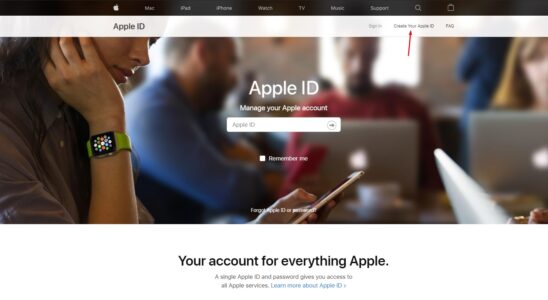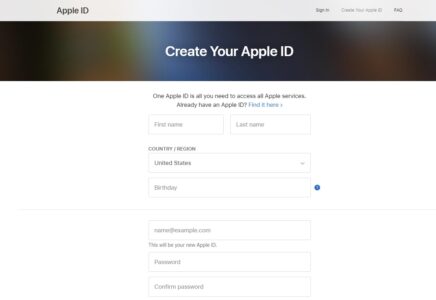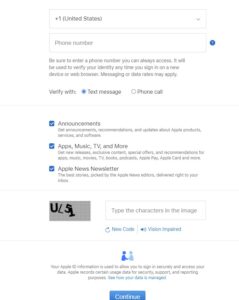طريقة انشاء حساب ابل ستور من الكمبيوتر بدون فيزا مجانًا
إن عملية تحميل البرامج والألعاب من متجر آب أمراً لا يمكنك القيام بها إلا من خلال الحصول على حساب على متجر اب ستور والكثير من المستخدمين يعتقدوا أن عملية الحصول على حساب اب ستور أو بمعنى أدق حساب ابل أمراً يحتاج إلي فيزا أو بمعنى أدق بطاقة ائتمانية ولكن اليوم سنتعرف على طريقة انشاء حساب ابل ستور من الكمبيوتر بدون فيزا وبشكل مجاني تماماً وهذا لإن الأمر يتم في الأساس بدون أي فيزا أو خطوات معقدة ومن الجدير بالذكر أن حساب ابل واحد من الأمور الأساسية التي يجب الحصول عليها حتى تتمكن من تشغيل أياً من أجهزة الشركة ومن خلال الفقرات القادمة سنتناول سوياً المزيد من المعلومات .
يعتبر متجر اب ستور واحد من أهم المتاجر المخصصة لهواتف الايفون ولجميع أجهزة ابل فعملية تحميل أي تطبيق أو لعبة لتلك الأجهزة لا يمكن أن تتم من خلال أي مصدر أخر وتلك من المميزات الرائعة حقاً والتي تساعد في الحفاظ على خصوصية المستخدمين ومنع حوادث الاختراق التي نشهدها بكثرة في تلك الأيام وفيما يتعلق بعملية انشاء حساب ابل ستور من الكمبيوتر فالأمر في غاية السهولة حقاً فهي فقط بعض الخطوات التي ستقوم بها على جهازك وستحصل في النهاية على حساب جاهز للاستخدام يمكنك من خلاله تحميل كافة البرامج والألعاب بمنتهى السهولة فقط تابعوا معي لمعرفة المزيد من المعلومات .
انشاء حساب ابل ستور من الكمبيوتر
قبل أن أبدء في شرح الخطوات على جهاز الكمبيوتر يجب أن تعرف جيداً عزيزي القارئ أن عملية الإنشاء من أسهل الأمور التي يمكنك القيام بها ولست في حاجة إلي القيام بها على الكمبيوتر فقط فمن السهل أن تقوم بهذا الأمر على هاتفك أيضاً عن طريق المتصفح ولا يوجد أي فرق بين الخطوات التي ستقوم بها على المتصفح الخاص بالهاتف أو الخطوات التي ستقوم بها على جهاز الكمبيوتر الخاص بك ومن خلال الفقرة القادمة سأوضح لكم كيفية القيام بكل شيء فقط تابعوا معي .
انشاء حساب اي كلاود عن طريق الكمبيوتر
- في البداية ستقوم بالضغط هنا وسريعاً ما سيتم البدء في تحويلك إلي داخل موقع Apple على الفور ومن الجدير بالذكر أن عملية الدخول إلي الموقع لن تمثل أي مشكلة على الإطلاق ولن تحتاج إلي استخدام أي من برامج فتح المواقع المحجوبة .
- بعد ذلك قم بالضغط على خيار Create Your Apple ID من أجل البدء في عملية إنشاء حساب ابل والذي عن طريقة ستتمكن من استخدام متجر اب ستور على حاسوبك أو على هاتفك الذكي .
- وسريعاً ما ستظهر لك واجهة البدء في عملية إنشاء الحساب كما هو بتلك الصورة بالضبط وفي تلك اللحظة ستقوم بالبدء في إدخال البيانات المطلوبة منك وهي الاسم الأول والثاني هذا بالإضافة إلي الدولة التي تعيش بها وتاريخ الميلاد والبريد الإلكتروني وفي النهاية قم بكتابة كلمة السر الخاصة بحسابك الجديد .
- وعلى الفور سيتم نقلك إلي تلك الواجهة والتي من خلالها ستقوم بكتابة بعض البيانات الإضافية مثل رقم الهاتف بعد ذلك قم بوضع علامة صح أمام الخيارات الموجودة في تلك الصورة بالضبط وفي النهاية قم بكتابة كود التأكيد كما هو بالصورة الموجودة بالأسفل وفي النهاية قم بالضغط على خيار Continue .
- وعلى الفور سيتم البدء في تأكيد رقم الهاتف الذي قمت بإدخاله من خلال إرسال رسالة إلي نفس الرقم وهنا ستقوم بإدخال رقم التأكيد الذي حصلت عليه للتو .
- وبتلك الطريقة ستكون قد انتهيت من عملية انشاء حساب ابل ستور من الكمبيوتر بكل سهولة من خلال المتصفح في ثوان معدودة دون الحاجة إلي القيام بأي خطوات معقدة .
مهم لك : تسجيل دخول اي كلاود من اندرويد ومن جهاز الكمبيوتر
طريقة انشاء حساب ابل ستور امريكي مجاني
من أكثر الرسائل التي حصلت عليها أيضاً هي طريقة إنشاء حساب ابل ستور أمريكي والسبب في هذا هو حصوله على العديد من المميزات مثل إمكانية تحميل بعض التطبيقات والحصول على تحديثات النظام بشكل أسرع وحتى تتمكن من القيام بهذا الأمر فأنت في حاجة إلي رقم أمريكي حتى تممكن من الحصول على هذا الحساب والطريقة بسيطة للغاية فقط ستقوم بإدخال نفس البيانات الخاصة بك ولكنك ستقوم بتغيير الدولة هذا بالإضافة إلي أنه يجب أن تقوم بإدخال الرقم الأمريكي وتأكيده وبتلك الطريقة ستكون قد حصلت على حساب ابل ستور امريكي مجاني بكل سهولة .
الملخص
من جديد أصدقائي أصل معكم إلي ختام مقال اليوم والذي تناولنا من خلاله شرح كيفية انشاء حساب ابل ستور من الكمبيوتر بكل سهولة هذا بالإضافة إلي أننا تناولنا شرح طريقة انشاء حساب ابل ستور امريكي مجاني بناء على طلبات الكثير من المتابعين أتمنى من كل قلبي أن تكونوا قد استفدتم من هذا الشرح ولا تنسوا مشاركتي رأيكم من خلال التعليقات الموجودة بالأسفل أو عن طريق صفحة اتصل بنا الموجودة بالأعلى ولكم جزيل الشكر و إلي اللقاء في مقال جديد إن شاء الله .